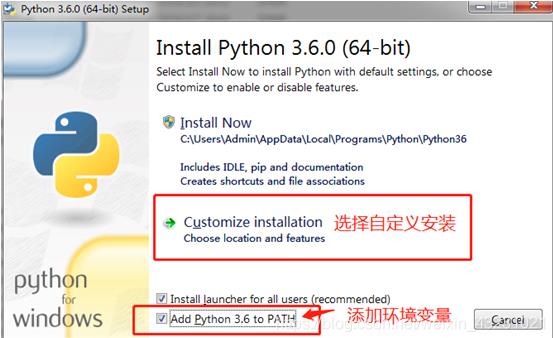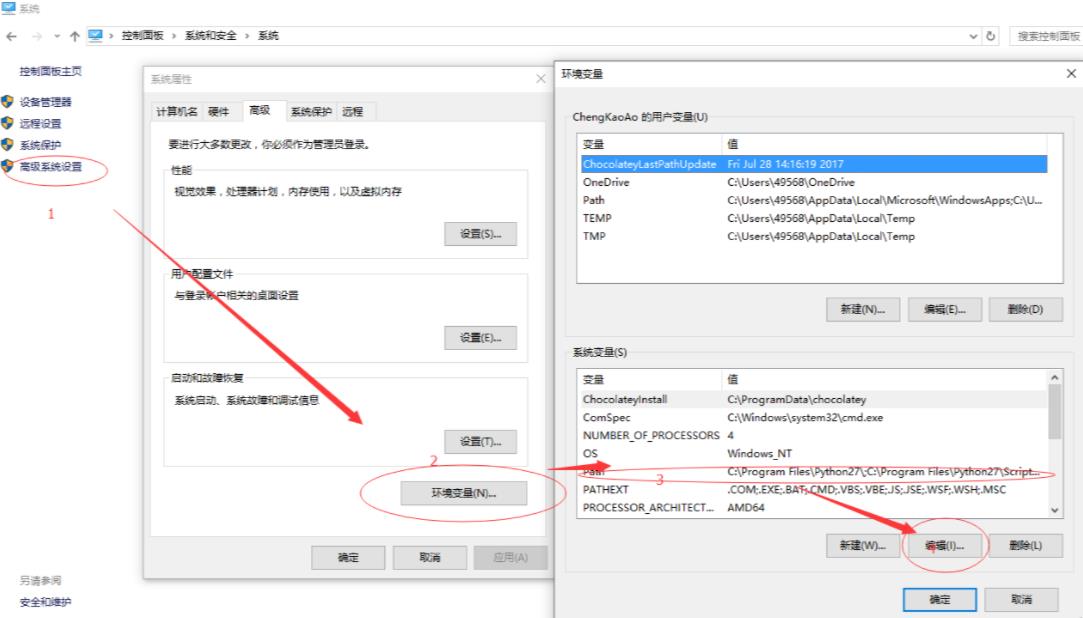怎么下载python并安装
Python编程语言越来越受到初学者和有经验的开发者的青睐。Python灵活多变,在脚本编写、自动化、数据分析、机器学习和后端开发等方面表现出色。本教程将指导您如何在Windows 10上使用Python安装程序安装Python。同时,您也可以利用DigitalOcean应用平台从GitHub部署您的前端应用,让DigitalOcean帮助您扩展应用规模。
先决条件
在开始安装Python之前,您需要准备一台安装了Windows 10操作系统、拥有管理员权限并且联网的计算机。
步骤1:下载Python安装程序
首先,您需要前往官方Python Windows下载页面。找到一个稳定的Python 3版本,本教程测试的Python版本为3.10.10。然后,根据您的系统选择相应的链接下载可执行文件:Windows安装程序(64位)或Windows安装程序(32位)。
| 步骤 | 操作 |
|---|---|
| 1 | 前往官方Python下载页面 |
| 2 | 选择合适的Python 3版本 |
| 3 | 下载相应的可执行文件 |
步骤2:运行可执行安装程序
下载完成后,双击下载的.exe文件(例如python-3.10.10-amd64.exe)运行Python安装程序。接下来,勾选“为所有用户安装启动器”复选框,这样计算机上的所有用户都能够访问Python启动器应用程序。然后勾选“将python.exe添加到PATH”复选框,以便用户可以通过命令行启动Python。
自定义安装
如果您是Python的初学者,可以按照对话框中描述的默认功能进行安装,然后点击“立即安装”并跳至第4步——验证Python安装。如果您想安装其他可选和高级功能,点击“自定义安装”并继续。可选功能包括常用工具和资源,即使您暂时不打算使用它们。
高级选项
选择适合您需求的选项:
- 为所有用户安装:如果您不是计算机上唯一的用户
- 关联文件到Python:关联所有Python文件类型到启动器或编辑器
- 为安装的应用创建快捷方式:为Python应用创建快捷方式
- 将Python添加到环境变量:启动Python
- 预编译标准库:不是必需的,可能会延长安装时间
- 下载调试符号和调试二进制文件:只有当您计划创建C或C++扩展时才建议下载
点击“安装”开始安装。安装完成后,会显示“安装成功”消息。
步骤3:(可选)将Python添加到环境变量
如果您在安装过程中没有选择“将Python添加到环境变量”,但是希望通过命令行访问Python,您可以手动进行添加。在开始之前,请先查找系统中Python的安装目录。
示例默认目录路径:
- C:\Program Files\Python310:如果您在安装过程中选择了“为所有用户安装”
以上就是在Windows 10上下载和安装Python的详细步骤。希望这篇教程对您有所帮助。